Autor:
Monica Porter
Data Creației:
16 Martie 2021
Data Actualizării:
1 Iulie 2024
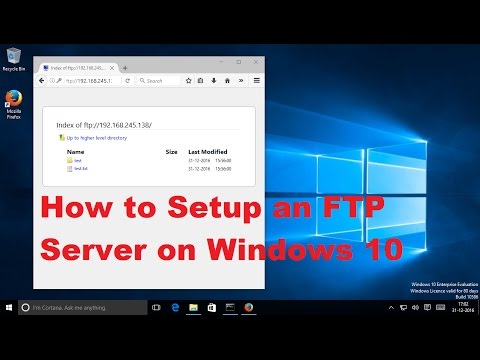
Conţinut
WikiHow-ul de astăzi vă va ajuta să înțelegeți și să utilizați un server FTP (File Transfer Protocol) pentru a încărca fișiere de pe computer pe un server web și invers.
Pași
Partea 1 din 4: Înțelegerea de bază a FTP
, import Terminal apoi faceți dublu clic Terminal.
- Pentru a deschide Terminalul în majoritatea distribuțiilor Linux, apăsați Ctrl+Alt+T.
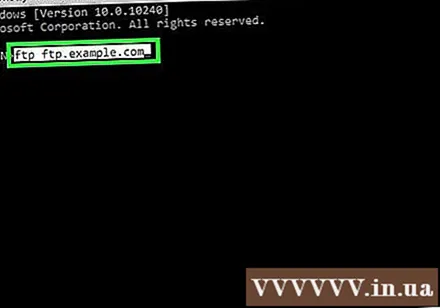
Conectați-vă la serverul FTP. Indiferent de sistemul de operare, comenzile se aplică în mod egal tuturor clienților FTP pe linie de comandă. Pentru a vă conecta la server, introduceți ftp ftp.example.com. Odată ce conexiunea este creată, va trebui să introduceți un nume de utilizator. Dacă vă conectați la un server FTP public, introduceți anonim și apăsați introduce când sistemul cere o parolă. Dacă ați specificat un nume de utilizator și o parolă, introduceți informațiile despre cont.
Vizualizați fișierul pe serverul FTP. Puteți introduce comenzi dir / p apoi apăsați ↵ Intrați pentru a vizualiza lista de foldere și fișiere de pe server.
Accesați folderul dorit. Introduceți o comandă directorul cd (unde „director” este directorul sau calea către directorul pe care doriți să îl deschideți) și faceți clic pe ↵ Intrați.
Treceți la modul binar. În mod implicit, serverul FTP se conectează în modul ASCII, care este proiectat pentru transferuri de fișiere text. Pentru a trece la modul binar, intrați binar și apăsați ↵ Intrați.
- Modul binar este cea mai bună alegere pentru fișiere media sau foldere întregi.
Descărcați fișierul. Folosiți comanda obține pentru a descărca fișiere de pe serverul de la distanță pe computerul local. Trebuie să adăugați numele de fișier pe care doriți să îl încărcați după comanda „obțineți”.
- De exemplu, dacă doriți să descărcați fișierul "example.webp" din directorul curent de pe serverul dvs. FTP, introduceți obține exemplu.webp.
Încărcați fișierul. Comeinand a pune Folosit pentru a încărca fișiere de pe un computer local pe un server FTP la distanță. Trebuie să adăugați calea fișierului care urmează să fie încărcat după comanda „pune”.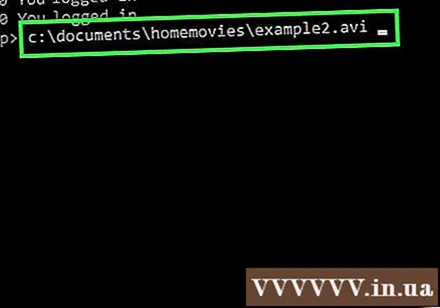
- De exemplu, dacă doriți să copiați filmul "example2.avi" de pe computer pe un server FTP, veți introduce comanda pune c: documents homemovies example2.avi.
Închideți conexiunea. Introduceți o comandă închide pentru a termina conexiunea la clientul FTP. Orice transmisie în curs va fi anulată. publicitate
Sfat
- Există multe comenzi și utilizarea FTP pe linia de comandă sau operațiuni la nivel de sistem computerizat, dar software-ul FTP va simplifica procesul de conectare și utilizare a serverului FTP fără a schimba procesul.
Avertizare
- Pentru a opera eficient serverul dvs. privat FTP, aveți nevoie de o conexiune de rețea prin cablu stabilă. Asigurați-vă că furnizorul dvs. de servicii Internet nu interzice această acțiune și verificați limita de încărcare / descărcare a abonamentului înainte de a vă configura serverul FTP.



